怎样使用扫描仪
扫描仪是非常重要的数字化设备。其显著特点是扫描的图像不会产生变形,并且扫描仪可以获得极高的分辨率,这是数码相机、高拍仪等需要借助光学镜头的设备所不能比拟的优势。
如何安装扫描仪
首先要安装好扫描仪,把扫描仪与电脑用USB链接线链接起来,接着打开扫描仪的电源,使用自带的驱动光盘安装扫描仪驱动或使用驱动精灵在线安装对应型号的驱动程序,驱动程序安装完毕后,任务栏右下角会提示.....(大多数品牌型号的扫描仪驱动程序都不一样,但安装步骤都是通过运行光盘中的驱动程序,小编这里就不一一介绍了),成功安装好扫描仪后任务栏右下角应该弹出“硬件安装已完成,并且可以使用了”的提示;
扫描仪扫描步骤
点击“开始”菜单→→控制面板→→打印机和其它硬件→→扫描仪和照相机→双击扫描仪名称→→弹出的“扫描仪和照相机向导”中点击“下一步”→→根据实际扫描的文件类型选择“图片类型”,如:“彩色照片”(如果你扫描的黑白文字信息建议你选择“黑白照片或文字”,这样做会使扫描出来的信息更加清晰可辨;如果是相片请选择“彩色相片”)→→点击“预览”(等待扫描预览)→→点击“下一步”→→输入“照片名称”、保存图片的格式(通常为JPG)、选择保存该扫描图片的存放位置,点击下一步→→等待扫描结束生成图片,选择“什么都不做。我已处理完这些照片”点击下一步→→扫描完成。现在你可以打开该扫描图片,查看是否扫描完整!
扫描仪使用注意事项
如果是单独的扫描仪,需要指出非常重要的一点,那就是新的扫描仪,为了防止在运输过程中损坏重要的感光器件,都有一个感光器锁,在使用之前一定要让其处于开锁状态!否则当电机驱动曝光零件的时候,可能会因为锁住导致损坏。
在正确安装扫描仪驱动程序之后,在开始菜单,我们会找到对应的程序。本文作者使用的是惠普4625一体机的扫描功能,启动的软件相对是独立的。
在这个界面当中,用户可以设置扫描的各种选项。因为惠普4625一体机扫描功能只是很初级的,所以选项并不复杂。对于一些专门的平板扫描仪,会有更为复杂的选项,比如选择色彩的深度是8位色还是16位色,是否去掉印刷网纹、是否去掉照片泛黄等等。扫描的分辨率是最关键的选项。A4尺寸的扫描,即使是300dpi,生成的文件也已经足够大,除非是扫描底片,轻易不要用1200dpi以上的分辨率去扫描,否则不仅时间很长,并且生成的文件体积会非常庞大。
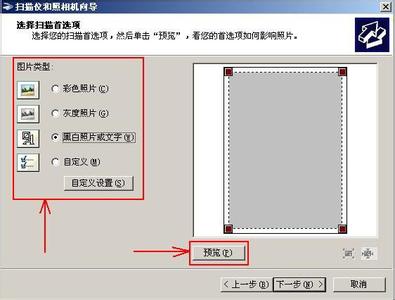
文件保存类型是需要注意的事项。如果仅仅是解决图像有无的问题,那么扫描成.jpeg图像即可。而如果是扫描照片或是底片,并希望进一步处理,最好是保存成.tiff格式,因为这是一种无损的图像格式,虽然体积大,但是不会压缩,且能保存更多的色彩信息。
很多用户使用扫描仪,最重要的功能就是扫描老照片或者说数字化图像,但是如果还是使WWw.aIhUaU.COM用扫描仪自带的程序去扫描,显然效率偏低,其实,Photoshop里面是直接就能调用扫描仪的。这里我们就教大家在PS当中调用扫描仪的办法。这里我们使用的Photoshop版本为CS6,CS4等其它版本的菜单位置应该也是一样的,只有很老的版本才不同。
在Photoshop中的文件-导入选项当中可以找到WIA支持选项。这时候PS会询问使用哪个设备。
我们可以看到PS里面的扫描选项,和原厂提供的扫描选项界面是不太一样的,不过
功能基本一样。如果更改设置要去调整扫描质量的连接里面重新设定。
等进度条走完之后,扫描得到的图像就会直接在Photoshop当中打开。
还有很多人使用扫描仪是为了进行OCR识别,实现文字内容从纸张到数字文件的转换。根据笔者自身的经验,如果想让软件实现很高的识别效率(准确性大于99%),需要在扫描的时候将精度设定到300dpi,但是这样会让扫描的速度变慢,速度和识别准确性之间,需要用户自己来进行利弊上的权衡。
 爱华网
爱华网


